Gebruikers ontdekken nog steeds de voordelen van het besturingssysteem iOS 17, dat een aantal nieuwe functies bevatte, zoals interactieve widgets en contactstickers En standby-modus En andere geweldige functies, maar velen zien de beveiligingsfuncties over het hoofd om de privacy en bescherming voor iPhone-gebruikers te verbeteren. Laten we in de volgende regels leren over 5 nieuwe functies voor veiligheid, privacy en beveiliging in iOS 17.
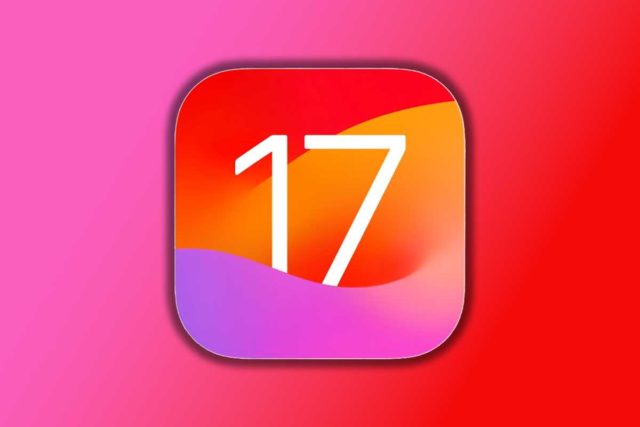
Check-in-functie
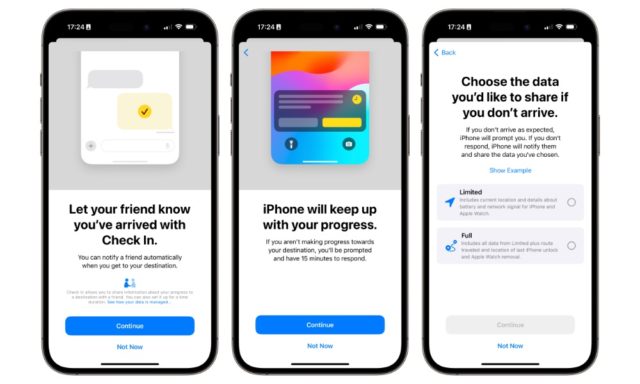
Met iOS 17 kunt u uw vrienden en familie ook laten weten dat u veilig bent tijdens uw reis met een nieuwe incheckfunctie die hen automatisch laat weten wanneer u op uw bestemming bent aangekomen. U kunt een bericht sturen om familie te laten weten dat u veilig thuis bent gekomen van een lange reis. Bovendien kunt u de nieuwe functie een tijdje gebruiken, zelfs als u nergens heen gaat. Als u bijvoorbeeld alleen thuis bent en iemand komt uw wasmachine of airconditioning repareren, dan kunt u de incheckfunctie gebruiken om er zeker van te zijn dat u veilig bent.
Als u niet binnen de verwachte aankomsttijd op uw bestemming arriveert of het inchecken niet bevestigt, wordt u gevraagd uw status te controleren. Als u niet binnen 15 minuten reageert, krijgen uw contacten een melding dat u mogelijk een probleem heeft en ook als u een noodoproep heeft gedaan of als uw iPhone een tijdje offline is geweest.
Waarschuwing voor gevoelige inhoud
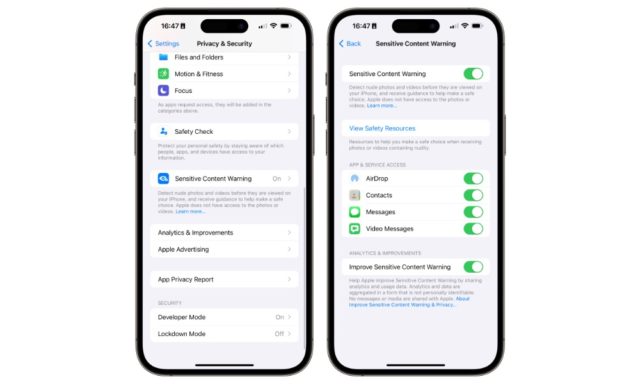
Een van de belangrijke kenmerken van het besturingssysteem iOS 17 Het waarschuwt voor gevoelige inhoud (of het nu foto's of video's zijn) en uw iPhone gebruikt machinaal leren om seksuele foto's en video's te detecteren die uw apparaat bereiken via AirDrop, contactstickers, gewone berichten of FaceTime-berichten, en vervaagt deze automatisch zodat u kunt kiezen Wat u moet doen. Of u het nu wilt zien of niet, u kunt de waarschuwing voor gevoelige inhoud inschakelen door naar Instellingen op de iPhone te gaan, vervolgens naar Privacy en beveiliging en vervolgens de functie in te schakelen, zodat u of een lid van uw gezin een waarschuwing ontvangen voordat u expliciete afbeeldingen ontvangt of verzendt.
Verbeter de privacy van foto's

Drie jaar geleden heeft Apple het selectief delen van foto's toegevoegd met iOS 14, waardoor je kunt bepalen welke apps alleen toegang hebben tot specifieke foto's uit je bibliotheek in plaats van volledige toegang te verlenen. U kunt een app ook toestaan een foto in uw bibliotheek op te slaan zonder deze toegang te geven om deze te bekijken. Hoewel deze functie geweldig was voor het beschermen van de privacy, was het altijd een beetje vervelend, want als je ervoor koos een beperkte reeks foto's te delen en later besloot om meer foto's te delen, zou je lastigere stappen moeten uitvoeren, waaronder naar Instellingen gaan. Ga dan naar Privacy & Beveiliging en wijzig uw keuzes.
Het scherm waarin om toegang tot de fotobibliotheek in iOS 17 wordt gevraagd, is angstaanjagend 🥶. Zo eng dat ik, ondanks dat ik de ontwikkelaar van de app ben, twijfelde om hem door te geven 🤣. pic.twitter.com/nUyWZ2oiIw
- iTarek (@iTarek) 16 september 2023
Gelukkig heeft Apple de functie Fotoprivacy in iOS 17 verbeterd en nu, wanneer je een app beperkte toegang verleent, ontvang je een prompt wanneer je nieuwe foto's probeert te delen, zodat je kunt delen met je huidige selectie of de app toegang kunt geven tot meer foto's. U kunt het delen van meer foto's ook toestaan. U kunt snel foto's selecteren zonder de app toegang te geven tot uw volledige fotobibliotheek. Met de knop 'Geselecteerde weergeven' onder aan de fotokiezer kunt u ook weten welke foto's en video's waarvoor u al toestemming hebt verleend, en u kunt de toegang tot elk van deze apps intrekken door ze eenvoudigweg te deselecteren of 'Alles uitschakelen' te selecteren om de hele lijst te wissen. Bovendien geeft iOS 17 ook van tijd tot tijd herinneringen aan welke apps u hebt verleend toegang tot uw fotobibliotheek, zodat u deze toegang met één klik kunt intrekken.
Browserbescherming
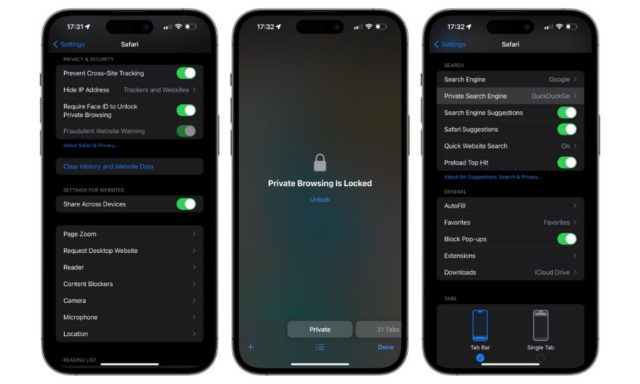
Apple verbetert de privacy in Safari verder door valse informatie te verwijderen uit links die gebruikers delen in Berichten en Mail-apps; Omdat wanneer iemand een webpagina in Safari bezoekt en deze deelt met een vriend of familielid, de volledige URL in het bericht wordt opgenomen, inclusief alle tracking- en spaminformatie. Wanneer de andere persoon die link opent, kan de website dus om informatie over die persoon te verzamelen, een profiel over hem of haar aan te maken en zijn activiteit op internet te volgen, maar met iOS 17 zal Apple hetzelfde systeem gebruiken om trackinginformatie in alle links te verwijderen wanneer je de privé-browsingmodus in Safari inschakelt, of je nu deel het of niet.
Privé browsen vergrendelen
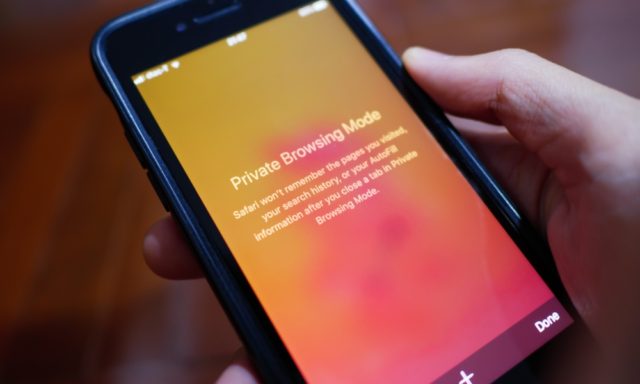
Naast het blokkeren van trackers vergrendelt Apple nu het privé-browsing-venster in Safari wanneer dit niet wordt gebruikt. Om dit te activeren, moet u het gezicht, de vingerafdruk of de toegangscode van uw apparaat gebruiken om terug te keren naar de privé-browsing-sessie. maak uw privétabbladen volledig veilig voor nieuwsgierige blikken, zodat niemand er toegang toe heeft. Iedereen die deze heeft geopend terwijl u weg was.
We zijn aan het einde van het artikel gekomen nadat we vijf nieuwe veiligheids-, privacy- en beveiligingsfuncties in iOS 5 hebben besproken, en je kunt de constante focus van Apple opmerken om zijn gebruikers te beschermen tegen elke bedreiging die hen of zelfs hun iPhone-apparaten kan bereiken. er is een heel belangrijke functie die Apple hier de komende tijd op gaat uitbreiden, namelijk pechhulp via satelliet (momenteel beschikbaar voor gebruikers in de VS). Dit kan worden omschreven als vergelijkbaar met de noodberichtenfunctie via satelliet, maar de laatste is bedoeld voor levensbedreigende situaties en gevaarlijke situaties. Wat de nieuwe functie betreft, kun je hiermee hulp vragen bij het gebruik van de satellietverbinding op alle iPhone 17- en 14-modellen wanneer je in eenvoudige of niet-ernstige situaties terechtkomt, zoals een klein ongeluk, een tekort aan brandstof of een ontploffende band.
Bron:

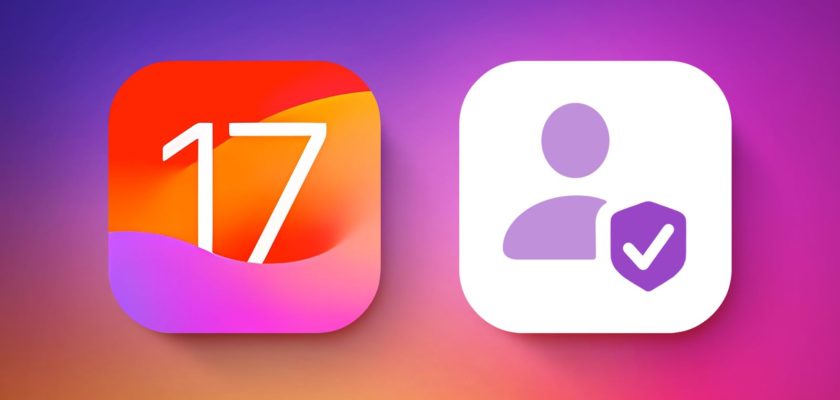
Hoe activeer ik de geruststellingsfunctie (check-in)?
Hallo Ali Al-Ahmad 🙋♂️, om de check-in-functie in iOS 17 te activeren, ga je naar ‘Instellingen’, kies je vervolgens ‘Privacy’ en vervolgens ‘Locatie’. Daar vindt u de optie “Inchecken”, activeer deze. Vervolgens wordt u gevraagd de contacten te kiezen waarmee u uw toegangsgegevens wilt delen. Vergeet niet een bericht te sturen naar de geselecteerde personen om hen op de hoogte te stellen van deze functie. 😊📱📍
Leuk artikel met nuttige informatie
Vrede zij met je, sommige foto's zijn niet duidelijk, en ook als je informatie vermeldt, leg dan uit hoe je dat moet doen. Bedankt
Moge Gods vrede, genade en zegeningen op jou rusten, Safaa 🌷. Mijn excuses als sommige foto's niet duidelijk zijn. We zullen eraan werken om de kwaliteit ervan in de toekomst te verbeteren, als God het wil. Wat betreft het activeren van de functies, zal ik u in algemene termen uitleggen:
1️⃣ Geruststellingsfunctie: deze kan worden geactiveerd door naar 'Instellingen', vervolgens 'Privacy', vervolgens 'Locatievoorzieningen' en vervolgens 'Inchecken' te gaan.
2️⃣ Waarschuwing voor gevoelige inhoud: deze kan worden geactiveerd door naar 'Instellingen', vervolgens 'Privacy' te gaan en vervolgens de functie in te schakelen.
3️⃣ Fotoprivacy: deze kan worden beheerd via de applicaties die toegang hebben tot de fotobibliotheek.
4️⃣ Trackers blokkeren: geactiveerd via Safari in het menu “Instellingen”.
Ik hoop dat dit nuttig was, en bedankt voor je waardevolle reactie 🙏🍏.
Allereerst dank ik u voor uw inspanningen en uw waardevolle artikelen, maar met deze update heb ik geen toegang tot mijn account via de Apple ID van de telefoon. Ik heb geen toegang tot mijn persoonlijke gegevens of login en beveiliging. Elke dag ontdek ik de nadelen van deze update De oplossing is er, bedankt.
Hallo Moatasem 🙋♂️, ik begrijp hoe vervelend je bent met betrekking tot het probleem met toegang tot je Apple ID-account. Probeer eerst uw apparaat opnieuw op te starten. Dit kan eenvoudig zijn, maar vaak lost het het probleem op. Ten tweede: zorg ervoor dat de inloggegevens die u gebruikt correct zijn door op een ander apparaat in te loggen op de Apple ID-website. Als dat niet werkt, moet u mogelijk uw wachtwoord opnieuw instellen. Ik wens je veel succes met het oplossen van het probleem 🍀😊.
Vrede zij met je, ik hoop dat je een artikel publiceert over de problemen waarmee de iPhone XNUMX wordt geconfronteerd. Mijn telefoon, de XNUMX Pro, verbruikt batterij en wordt abnormaal warm. Ik weet niet of deze problemen kunnen worden opgelost door de software bij te werken, of Is mijn apparaat defect en moet ik het retourneren voordat de termijn voor het retourneren is verstreken.
Hallo Ayyad 🙋♂️, Wat betreft het probleem waarmee u wordt geconfronteerd met de iPhone 15 Pro: de kans is groot dat de oorzaak bij het besturingssysteem ligt en niet bij het apparaat zelf. Mogelijk moet u de software bijwerken of de instellingen opnieuw instellen. Maar als het probleem zich blijft voordoen, kunt u het beste contact opnemen met de klantenservice van Apple of de dichtstbijzijnde Apple Store bezoeken. Vergeet dit niet te doen voordat de garantietermijn afloopt! 📱🔋🌡️
Ik stel voor dat u het terugstuurt en als het probleem in de toekomst is opgelost, koopt u een nieuw apparaat. Voor mij geloof ik dat het probleem niet zal worden opgelost in dit apparaat, omdat het een hardwareprobleem is en geen softwareprobleem.
Apple stelt dat dit probleem te wijten is aan zijn eigen systeem met enkele applicaties van derden, en Apple werkt eraan om dit binnenkort in een update op te lossen, terwijl hij samenwerkt met externe applicatie-ontwikkelaars om het probleem op te lossen!?
Moge God je belonen voor dit prachtige artikel. Is het mogelijk om de check-in functie op de Apple Watch te activeren?
Hallo Sultan Muhammad 🙋♂️, Uiteraard kan de check-in functie worden geactiveerd op de Apple Watch. Ga naar de Watch-app op je iPhone, tik op het vak ‘Gezondheid’ en kies vervolgens ‘Beveiligingsinstellingen’. Van daaruit kunt u de geruststellingsfunctie activeren. Ik hoop dat ik je van dienst ben geweest! 🍏😊
Bedankt voor je enorme inspanningen, maar ik hoopte dat je ons zou uitleggen hoe we deze vijf functies kunnen activeren en gebruiken waarvan we gewend zijn dat je ze ons uitlegt, ga bijvoorbeeld naar instellingen en wauw... maar dit artikel ontbreekt deze vereenvoudigde uitleg, met veel dank.
Hallo Salam Sami 😊, Bedankt voor de geweldige reactie en voortdurende interactie met ons. Voor uw verzoek over het activeren en gebruiken van de voordelen volgen hier enkele eenvoudige stappen:
1- Check-in-functie: u kunt deze activeren via de applicatie “Vrienden”, kies vervolgens de persoon met wie u uw locatie wilt delen, klik vervolgens op “Locatie delen” en kies ten slotte “Check-in”.
2- Waarschuwing voor gevoelige inhoud: deze kan worden geactiveerd via 'Instellingen', vervolgens 'Privacy en beveiliging' en uiteindelijk de functie inschakelen.
3- Fotoprivacy: Wanneer u de applicatie voor de eerste keer opent, verschijnt er een bericht waarin u om toegang tot de fotobibliotheek wordt gevraagd. Klik op “Geselecteerde weergeven” om te selecteren.
4- Browserbeveiliging: de modus voor privé browsen moet in Safari zijn geactiveerd.
5- Privé browsen vergrendelen: Wanneer u Safari verlaat, vergrendelt Apple automatisch het venster voor privé browsen.
Ik hoop dat je hiermee geholpen bent en stel gerust nog andere vragen! 🍏👍
Dank u, moge God u belonen
Vrede zij met u en bedankt voor de reactie
Ik heb alles gedaan wat u in uw antwoord vermeldde, maar het probleem bestaat nog steeds
Groeten
Hallo Abdul Aziz 🙋♂️, mijn excuses als het probleem nog steeds bestaat. De oplossing vereist mogelijk enige technische verduidelijking of beoordeling van de instellingen. Helaas raad ik u in dit geval aan contact op te nemen met Apple Live Support, aangezien zij directe en gedetailleerde hulp kunnen bieden. 📞👨💻🍏
السلام عليكم
Bij het upgraden naar iOS 17.0.2 en iPad os 17.02 kan ik geen airdrop meer gebruiken tussen de twee apparaten
Wat is de reden, vraag ik me af?
Als ik het probeer, staat er 'Afgewezen'
Moge Gods vrede, genade en zegeningen op jou rusten, Abdul Aziz 🌷
De reden dat u het bericht 'Geweigerd' ziet wanneer u AirDrop gebruikt, kan te wijten zijn aan uw privacy-instellingen. Zorg ervoor dat de AirDrop-instelling op beide apparaten is ingesteld op "Alles". Zorg er bovendien voor dat Bluetooth en Wi-Fi op beide apparaten geopend zijn. Als het probleem niet is opgelost, moet u mogelijk beide apparaten opnieuw opstarten en het opnieuw proberen. 😊📱💻🔄